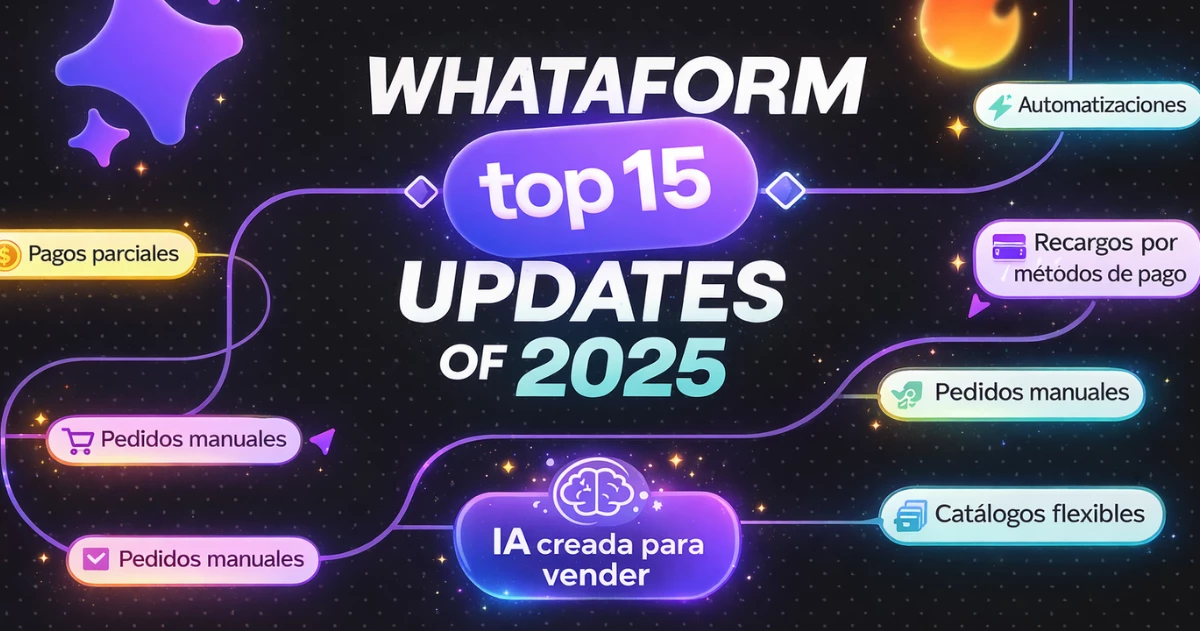Botón de pago con Clip (México)
IMPORTANTE: Método disponible solo para México (Pesos Mexicanos)
1) En tu panel principal de Whataform deberás ir a la sección “CONFIGURACIONES” y seleccionar el módulo de “MÉTODOS DE PAGO”.
2) Una vez allí, vas a buscar el método de pago CLIP, solo debes pulsar el botón “Instalar” y luego aparece una ventana emergente, y allí seleccionar la opción Si, Instalar.

Para completar los datos del API Key y Secret Key deben proceder los pasos a continuación.
3) Ingresa en Clip crea una cuenta o inicia sesión en caso de ya tener una cuenta.

4) Dentro del panel principal de Clip, dirígete al menú lateral y selecciona Portal de desarrolladores.

5) Luego en la sección Aplicaciones y presionamos en crear una nueva aplicación.

6) Se nos solicitará un nombre para la aplicación (Puedes escribir cualquier nombre, ejemplo: Whataform, Catálogo, Pagos Online u otros).

7) Una vez creada la aplicación se mostrarán la API Key y Secret Key. Debemos copiarlas y continuar el siguiente paso.
Importante: Se deben copiar en este momento debido a que el Secret Key no será mostrado posteriormente de cambiar de página o actualizar y se deberá repetir el proceso desde el paso 6.

8) Una vez copiado los datos del Api Key y Secret Key solo debes presionar “Guardar cambios”.

9) Por último deberás ir al catálogo donde deseas agregar el botón de Clip e ir a la sección “CONFIGURAR” de la edición del catálogo, e ir a la pestaña de "MÉTODOS DE PAGOS" presionar el botón de “AÑADIR MÉTODO DE PAGO” y seleccionar en la lista la opción de clip.

10) Y listo, la configuración está completa, ya estarás recibiendo pagos a través de Clip desde tu catálogo de Whataform.
NOTA: La opción TEST o Modo de Prueba de Whataform con Clip no está habilitada para funcionamiento, únicamente el modo PRODUCTIVO (Cobros reales).